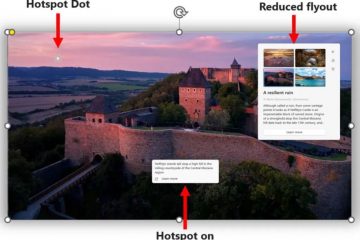.single.post-autor, Autor: Konstantinos Tsoukalas , Përditësimi i fundit: 20 maj 2024
Ky udhëzues përmban udhëzime hap pas hapi për të zgjidhur gabimin”Nuk mundëm të gjenim disqe Për të marrë një drejtues ruajtjeje, kliko”Ngarko drejtuesin”kur përpiqesh të instalosh Windows 10/11 në një disk NVME në laptopë ose kompjuterë desktop.
Kur Windows Setup nuk mund të zbulojë hard diskun. drive në një kompjuter, kjo ose do të thotë se nuk ka një disk drive të instaluar në kompjuter, ose se kompjuteri ka një kontrollues ruajtjeje që Windows nuk mund ta njohë sepse nuk ka një drejtues për të.
E dyta. Arsyeja zakonisht zbatohet për laptopët ose desktopët me disk NVME ose kontrollues RAID dhe e vetmja zgjidhje për të anashkaluar problemin e përmendur është ngarkimi i drejtuesve të nevojshëm Intel RST (Intel Rapid Storage Technology) për kontrolluesin e ruajtjes gjatë instalimit të Windows.
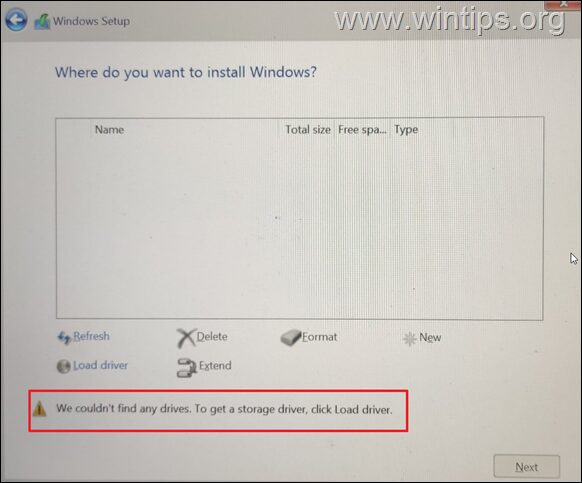
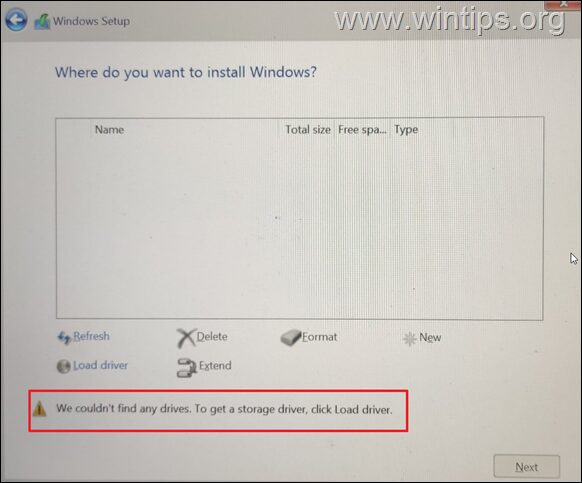
Si të rregullohet: Nuk mund të gjesh disqe kur instaloni Windows 11/10 në një laptop ose desktop me një disk NVME.
Hapi 1. Shkarkoni dhe kopjoni drejtuesit e Intel RST në USB.*
* Shënim: Udhëzimet e mëposhtme janë shkruar për një laptop Acer TravelMate (Modeli: P215-53). Megjithatë, udhëzimet janë të ngjashme dhe mund të aplikohen edhe për kompjuterë nga prodhues të tjerë (laptop ose desktop) që shfaqin gabimin e përmendur në Windows Setup.
1. Nga një kompjuter tjetër, lundroni te Acer TravelMate Faqja e drejtuesve P215-53.*
* Shënime:
1. Nëse zotëroni një model tjetër Acer, lundroni te Mbështetja Acer > Drivers dhe manuale, shkruani numrin tuaj të modelit për të gjetur drejtuesit për modelin tuaj.
2. Nëse keni një model tjetër kompjuteri, shkarkoni drejtuesit e nevojshëm Intel RST për faqen e mbështetjes së prodhuesit të laptopit/desktopit ose të pllakës amë.
2. Shkarkoni IRST (Intel Rapid Storage Technology) Shofer.
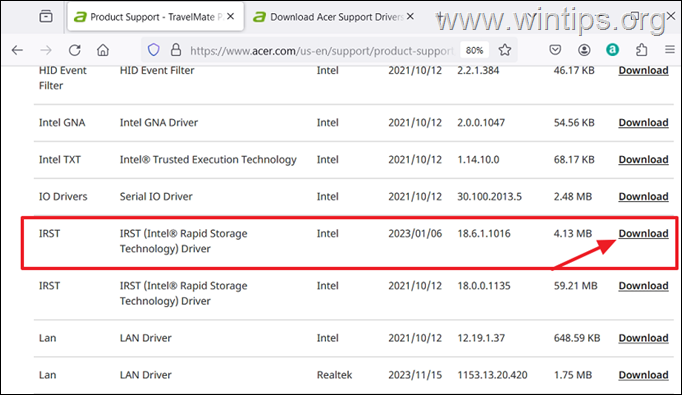
3. Ekstraktoni skedarin ZIP të shkarkuar në një dosje, më paskopjojeni atë dosje në diskun tuaj USB të instalimit të Windows.
1. Nisni kompjuterin e prekur nga disku USB i instalimit të Windows që keni kopjuar drejtuesit e Intel RST dhe filloni instalimin.
2. Kur ju kërkohet se ku dëshironi të instaloni Windows, klikoni Ngarko drejtuesin.
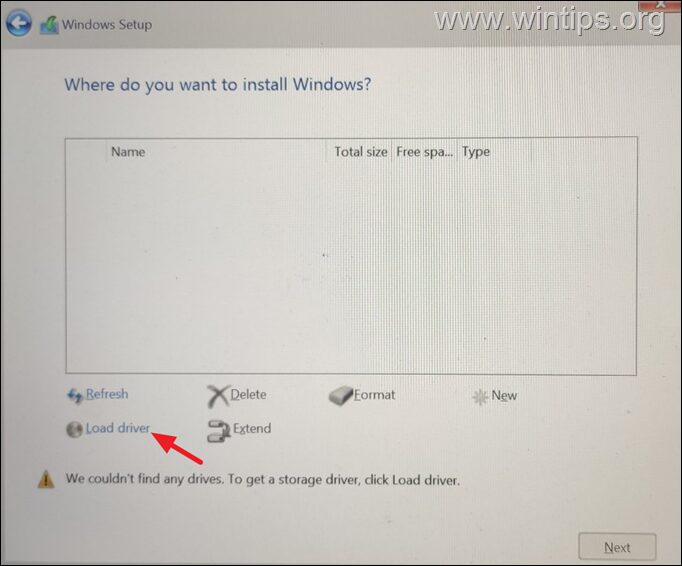
3. Më pas klikoni Butoni >Shfleto.
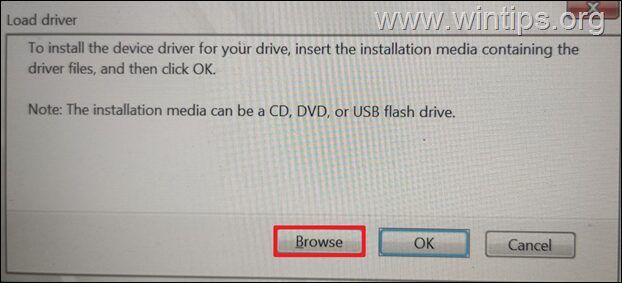
4. Eksploroni përmbajtjen e diskut USB, hapni dosjen me drejtuesin Intel RST dhe më pas navigoni dhe zgjidhni dosjen”f6vmdflpy-x64″në këtë vendndodhje:
F6\VMD\f6vmdflpy-x64 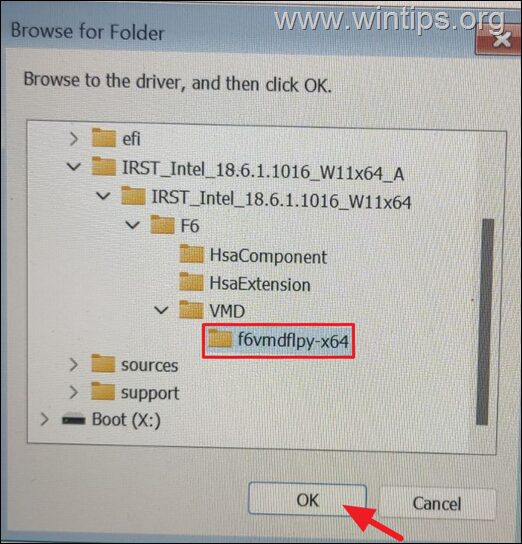
5. Në ekranin tjetër, zgjidhni Kontrolluesin Intel RST dhe kliko Tjetër.. strong>
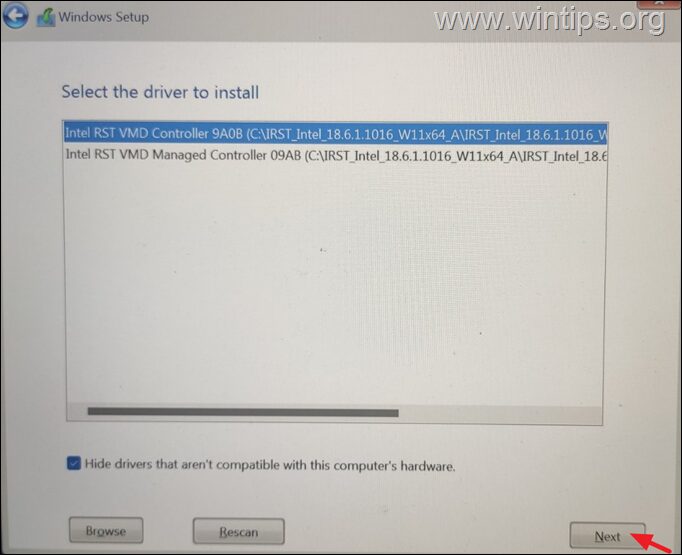
6. Prisni që Windows të ngarkojë drejtuesit dhe të zbulojë diskun. Pasi të bëhet kjo, mund të vazhdoni të instaloni Windows normalisht.
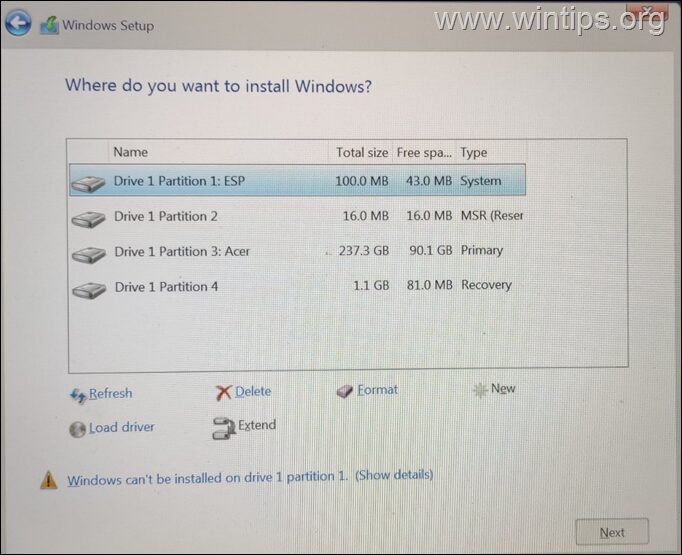
Kjo është ajo! Më tregoni nëse ky udhëzues ju ka ndihmuar duke lënë komentin tuaj për përvojën tuaj. Ju lutemi pëlqeni dhe shpërndajeni këtë udhëzues për të ndihmuar të tjerët.
Nëse ky artikull ishte i dobishëm për ju, ju lutemi merrni parasysh të na mbështesni duke bërë një donacion. Edhe 1$ mund të bëjë një ndryshim të madh për ne në përpjekjet tona për të vazhduar të ndihmojmë të tjerët duke e mbajtur këtë sajt të lirë: 
 Konstantinos është themeluesi dhe administratori i Wintips.org. Që nga viti 1995 punon dhe ofron mbështetje IT si ekspert kompjuteri dhe rrjeti për individë dhe kompani të mëdha. Ai është i specializuar në zgjidhjen e problemeve që lidhen me Windows ose produkte të tjera të Microsoft (Windows Server, Office, Microsoft 365, etj.). Postimet e fundit nga Konstantinos Tsoukalas (shiko të gjitha)
Konstantinos është themeluesi dhe administratori i Wintips.org. Që nga viti 1995 punon dhe ofron mbështetje IT si ekspert kompjuteri dhe rrjeti për individë dhe kompani të mëdha. Ai është i specializuar në zgjidhjen e problemeve që lidhen me Windows ose produkte të tjera të Microsoft (Windows Server, Office, Microsoft 365, etj.). Postimet e fundit nga Konstantinos Tsoukalas (shiko të gjitha)